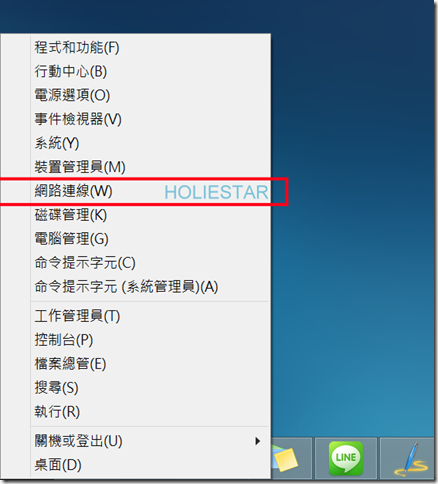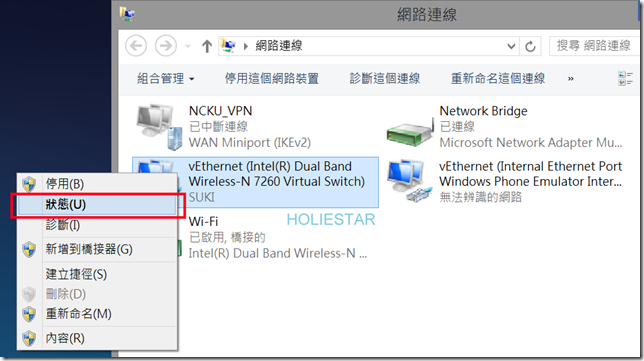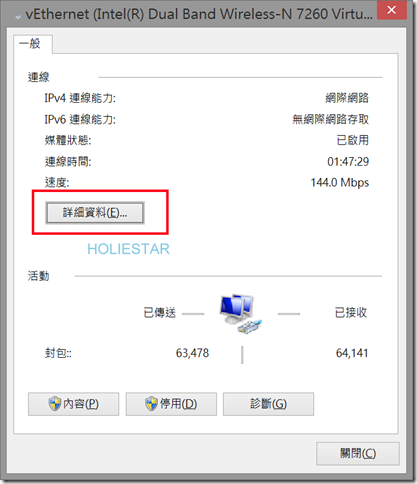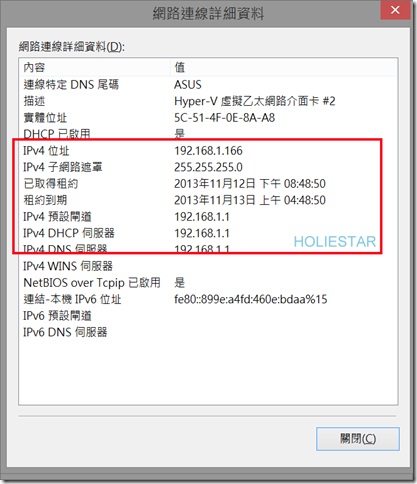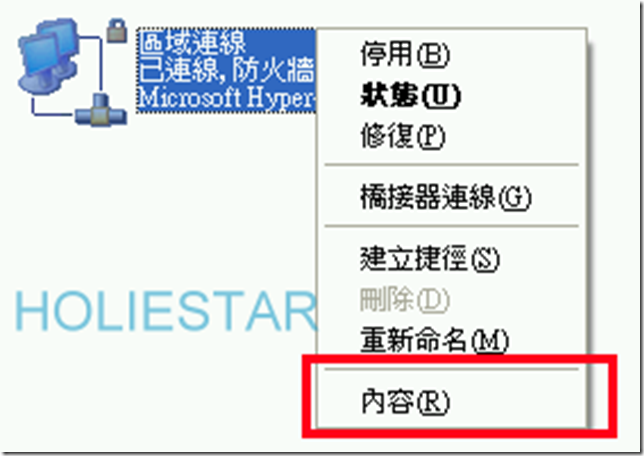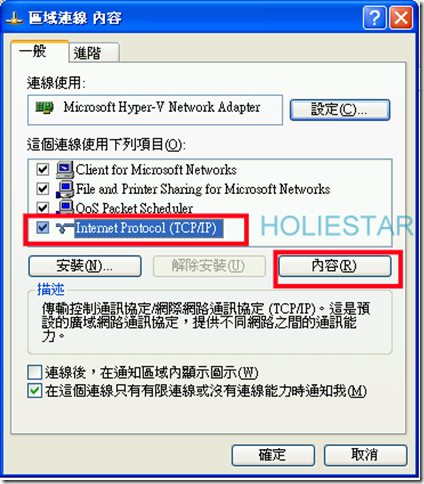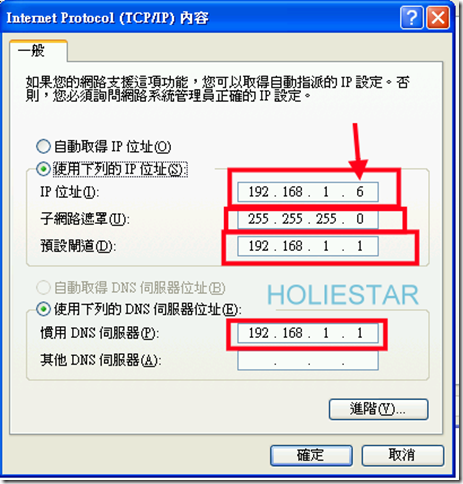當我們透過Hyper-V安裝完虛擬機器時,卻發現虛擬機器無法上網?網路卡設定正確卻無法被分配到IP位置?到底有誰可以接受沒有網路的虛擬機器?至紹我不能接受,當您無法透過正常方法取得IP位置時,這時我們可以透過不正常的方法來取得IP位置,順利讓虛擬機器連上網路唷!
本文章將引導您手動解決虛擬機器無法上網的問題。
當我們透過Hyper-V安裝完虛擬機器時,卻發現虛擬機器無法上網?網路卡設定正確卻無法被分配到IP位置?到底有誰可以接受沒有網路的虛擬機器?至紹我不能接受,當您無法透過正常方法取得IP位置時,這時我們可以透過不正常的方法來取得IP位置,順利讓虛擬機器連上網路唷!
本文章將引導您手動解決虛擬機器無法上網的問題。
本文將以Windows 8.1環境解決虛擬機器無法上網的問題
事前準備:透過Hyper-V安裝作業系統,請參閱使用Hyper-V 安裝Windows XP,內附詳細圖文教學!!
步驟一:
開啟【網路連線】
螢幕左下方點按【右鍵】→【網路連線】
步驟二:
選擇自己正在使用的網路連線,同時也是虛擬機器綁定的網卡。
並點選【右鍵】→【狀態】
步驟三:
點選【詳細資料】
步驟四:
把紅框處的 IPv4位置 、 子網路遮罩、預設閘道 記起來!!
開啟虛擬機器,並開啟【網路連線】點選自己的網卡點選【右鍵】→【內容】
步驟六:
選擇【TCP/IP】→【內容】
步驟七:
將剛剛所記下來的資訊填入,只是IPv4部分的最後一個數字要換掉,不能與自己電腦的IP一樣,否則會衝突,IP最後一個數字的範圍為 1~254
如此一來就可以手動改變網路設並,輕鬆上網囉!
文章中的敘述如有觀念不正確錯誤的部分,歡迎告知指正 謝謝
轉載請註明出處